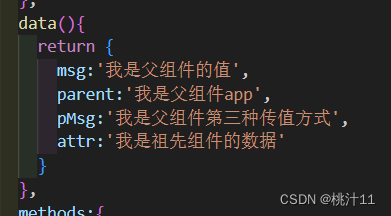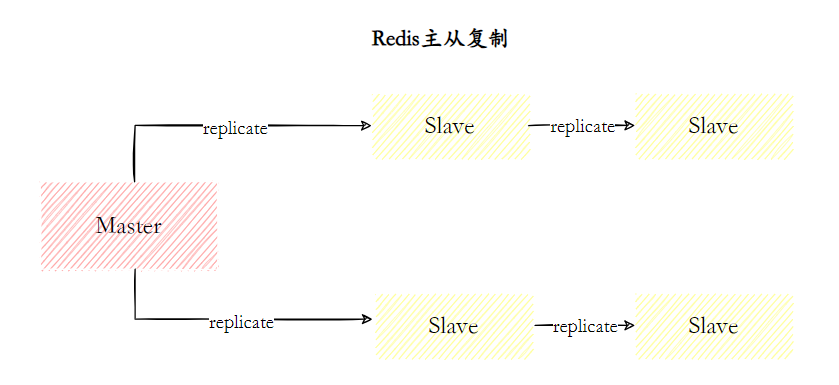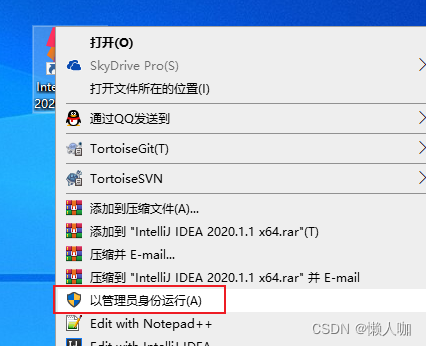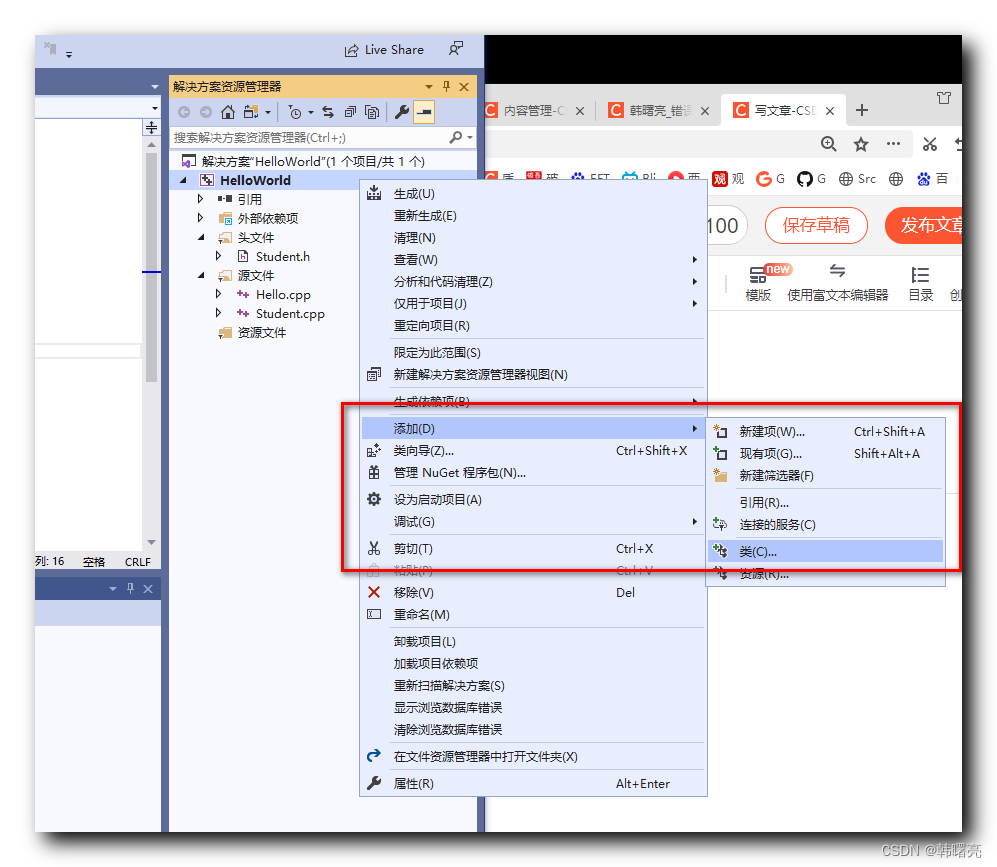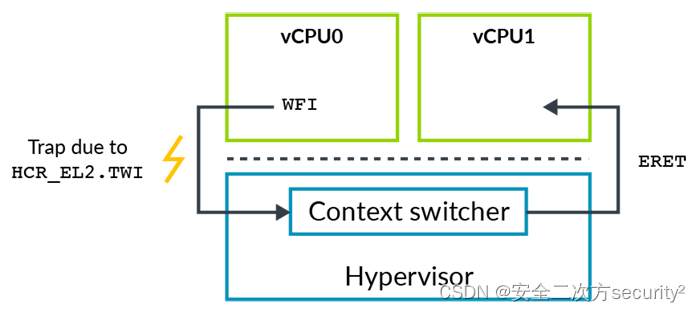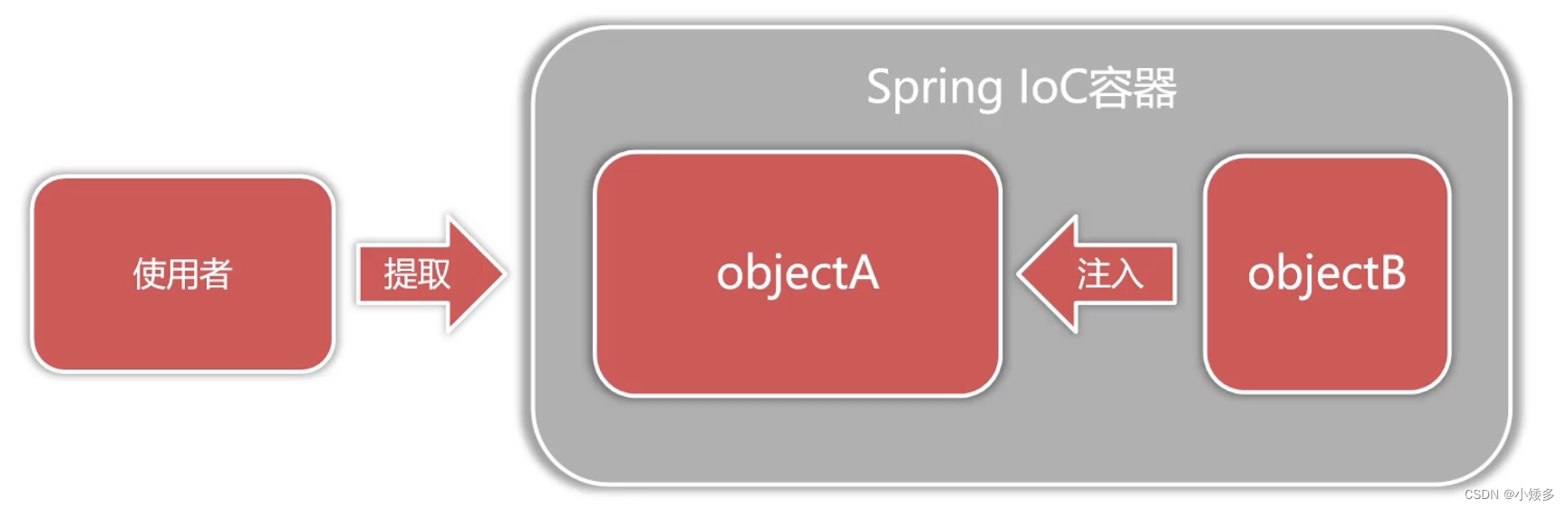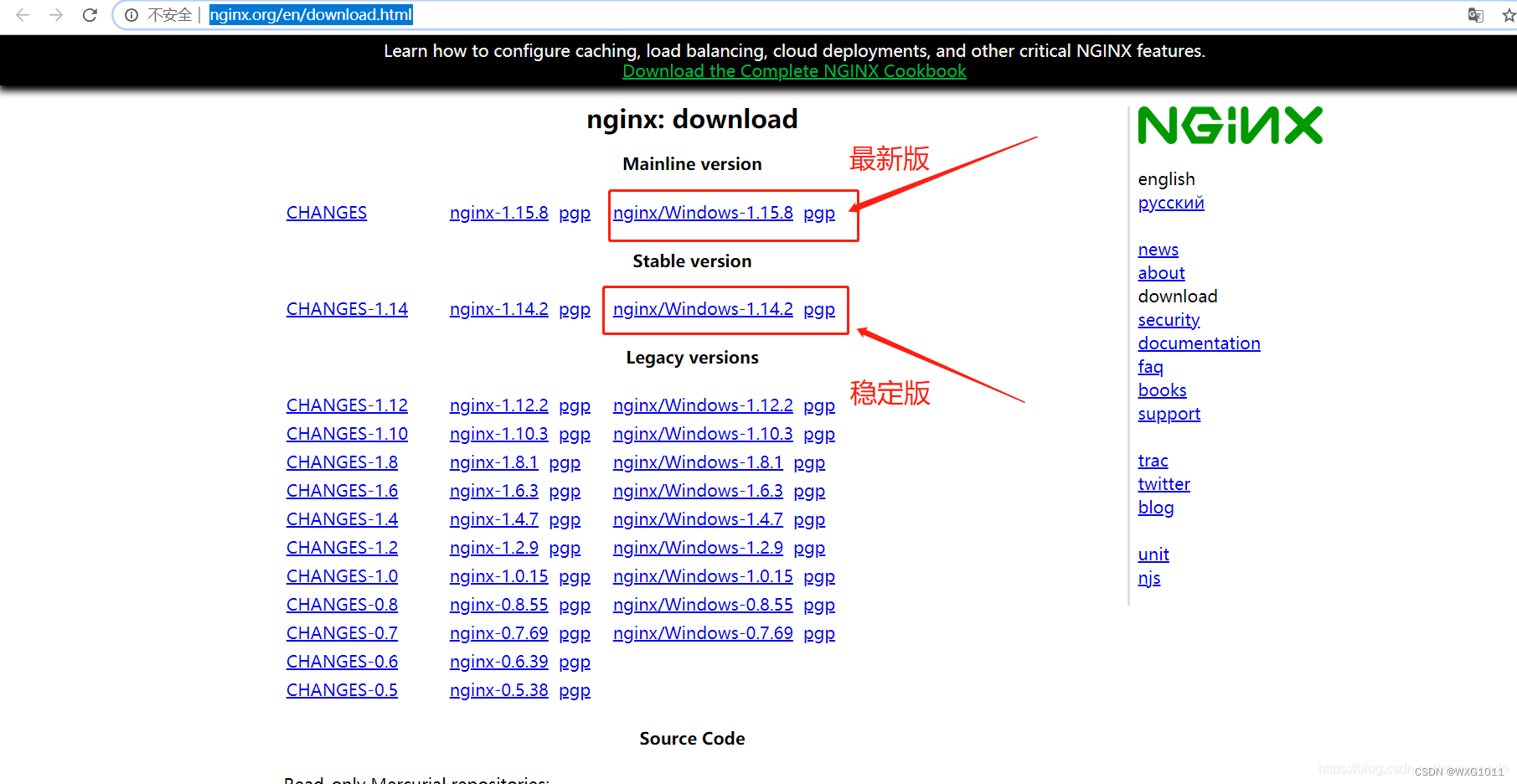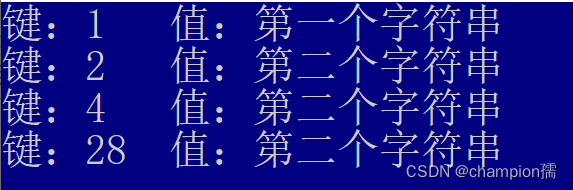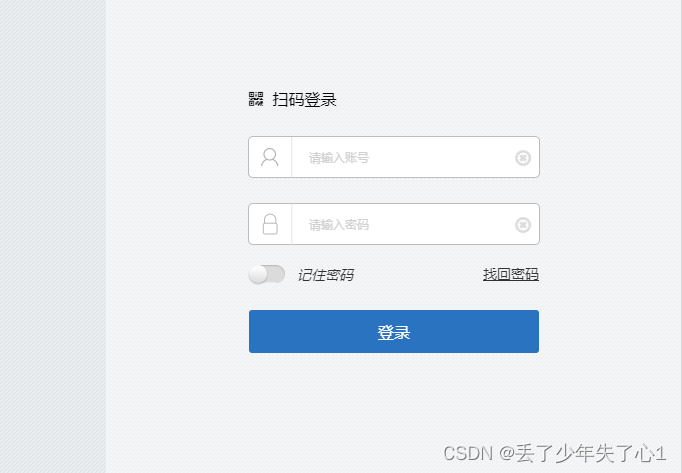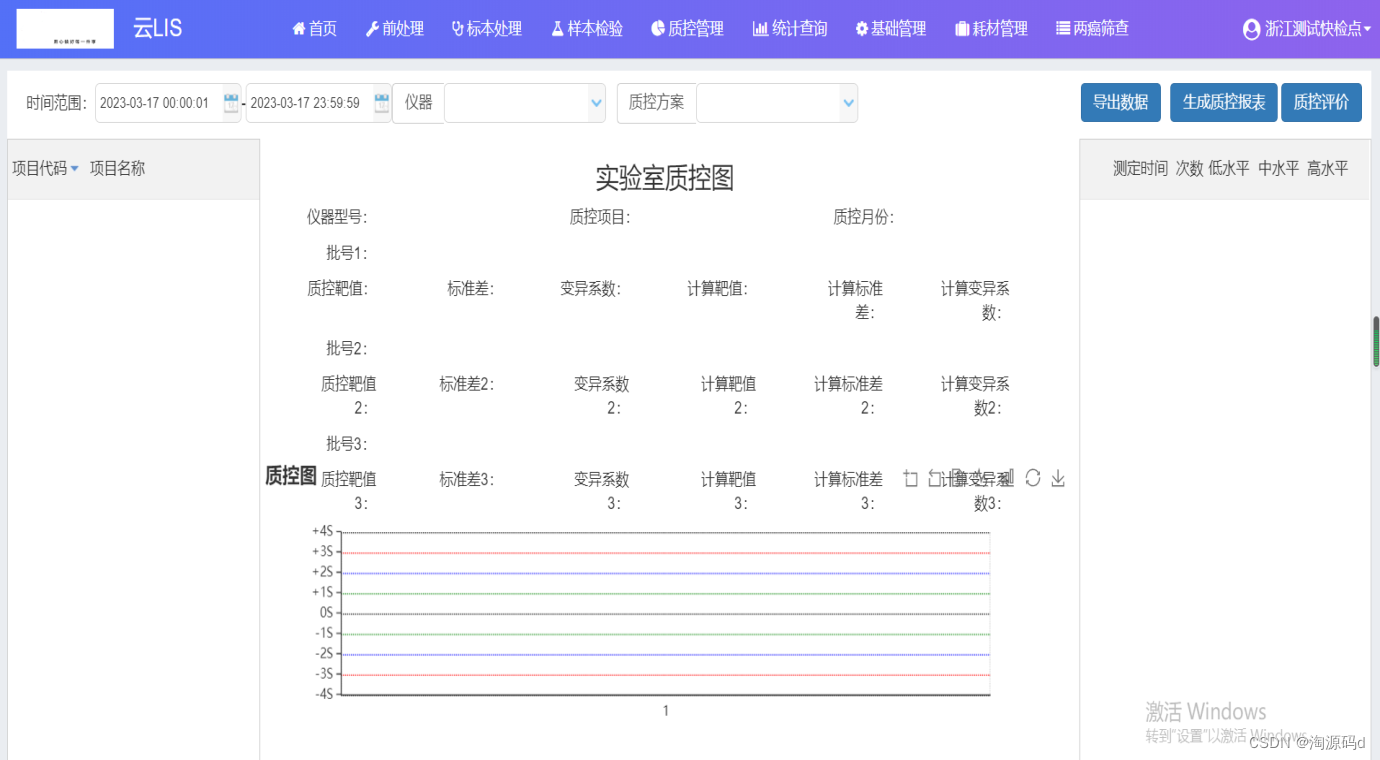1、VideoCapture播放视频
#include <opencv2/opencv.hpp>
#include <iostream>
using namespace std;
using namespace cv;
int main()
{
// 定义相关VideoCapture对象
VideoCapture capture;
// 打开视频文件
capture.open("1.avi");
// 判断视频流读取是否正确
if (!capture.isOpened())
{
std::cout << "fail to open video!" << std::endl;
return -1;
}
// 获取视频相关信息-帧像素宽高
int frameWidth = capture.get(cv::CAP_PROP_FRAME_WIDTH);
int frameHeight = capture.get(cv::CAP_PROP_FRAME_HEIGHT);
std::cout << "视频中图像的宽度为:" << frameWidth << std::endl;
std::cout << "视频中图像的高度为: " << frameHeight << std::endl;
// 获取视频相关信息-帧率
double FrameRate = capture.get(cv::CAP_PROP_FPS);
std::cout << "视频帧率为:" << FrameRate << std::endl;
// 获取视频相关信息-帧数
long nTotalFrame = capture.get(cv::CAP_PROP_FRAME_COUNT);
std::cout << "视频总帧数为:" << nTotalFrame << std::endl;
// 如果视频读取成功则创建视频流
cv::Mat frameImg;
long nCount = 1;
while (true)
{
capture >> frameImg;//获取当前帧图像
// 显示当前帧
if (!frameImg.empty())
{
imshow("frameImg", frameImg);
if (char(waitKey(int(1000 / FrameRate)) == 'q')) // 按下键盘上q键退出
break;
}
else
{
break;
}
nCount++;
}
// 视频释放
capture.release();
return 0;
}
waitKey(int(1000 / FrameRate)) 是用于在每一帧显示后等待一定时间的语句。它的作用是在视频播放时限制帧率,以使视频以正常速度播放。
具体来说:
FrameRate 是视频的帧率,表示每秒播放的帧数。
1000 / FrameRate 计算出每一帧需要显示的时间(以毫秒为单位),即每帧之间的间隔时间。
waitKey 是一个 OpenCV 函数,它等待用户在键盘上按键的时间。如果在指定的时间内按下键盘上的键,它会返回按键的 ASCII 值,否则返回 -1。
因此,waitKey(int(1000 / FrameRate)) 的作用是等待足够的时间,以保持视频的实际帧率接近指定的 FrameRate。这有助于以正常速度播放视频,而不是以计算机能够处理的最大速度。
如果把waitKey 换成Sleep延时会导致视频卡死,因为Sleep仅仅只是简单的延时,延时期间直接阻塞当前线程,而waitKey在延时的同时能够使当前线程保持持续的响应,类似Qt中QCoreApplication::processEvents();防止界面假死操作。
当我们等待的时间小于int(1000 / FrameRate)能实现视频快放的效果,当我们等待的时间大于int(1000 / FrameRate)能实现视频慢放的效果。
2、VideoCapture调用摄像头
#include <opencv2/opencv.hpp>
#include <iostream>
using namespace std;
using namespace cv;
int main()
{
// 定义相关VideoCapture对象
VideoCapture capture(0);
// 判断摄像头是否打开
if (!capture.isOpened())
{
std::cout << "fail to open video!" << std::endl;
return -1;
}
// 获取摄像头相关信息-帧像素宽高
int frameWidth = capture.get(cv::CAP_PROP_FRAME_WIDTH);
int frameHeight = capture.get(cv::CAP_PROP_FRAME_HEIGHT);
std::cout << "摄像头中图像的宽度为:" << frameWidth << std::endl;
std::cout << "摄像头中图像的高度为: " << frameHeight << std::endl;
// 获取摄像头相关信息-帧率
double FrameRate = capture.get(cv::CAP_PROP_FPS);
std::cout << "摄像头帧率为:" << FrameRate << std::endl;
// 如果摄像头打开成功则创建视频流
cv::Mat frameImg;
long nCount = 1;
while (true)
{
capture >> frameImg;//获取当前帧图像
// 显示当前帧
if (!frameImg.empty())
{
imshow("frameImg", frameImg);
if (char(waitKey(30) == 'q')) // 按下键盘上q键退出
break;
}
else
{
break;
}
nCount++;
}
// capture释放
capture.release();
return 0;
}
上面代码中获取的摄像头的帧率为0,可能的远因如下:
摄像头不支持帧率查询:
不是所有的摄像头都支持通过 cv::CAP_PROP_FPS 查询帧率。在这种情况下,OpenCV 可能无法正确获取帧率信息,返回0。
帧率信息尚未初始化:
在有些摄像头中,帧率信息可能在摄像头开始捕获帧之前不可用。在你的代码中,你可以尝试在开始捕获帧之后再获取帧率信息。
摄像头不支持固定帧率:
有些摄像头可能不以固定的帧率工作,因此 OpenCV 无法准确地获取帧率信息。
如果无法获取摄像头的帧率,那么waitKey需要设置一个固定的等待时间,一般为30Ms


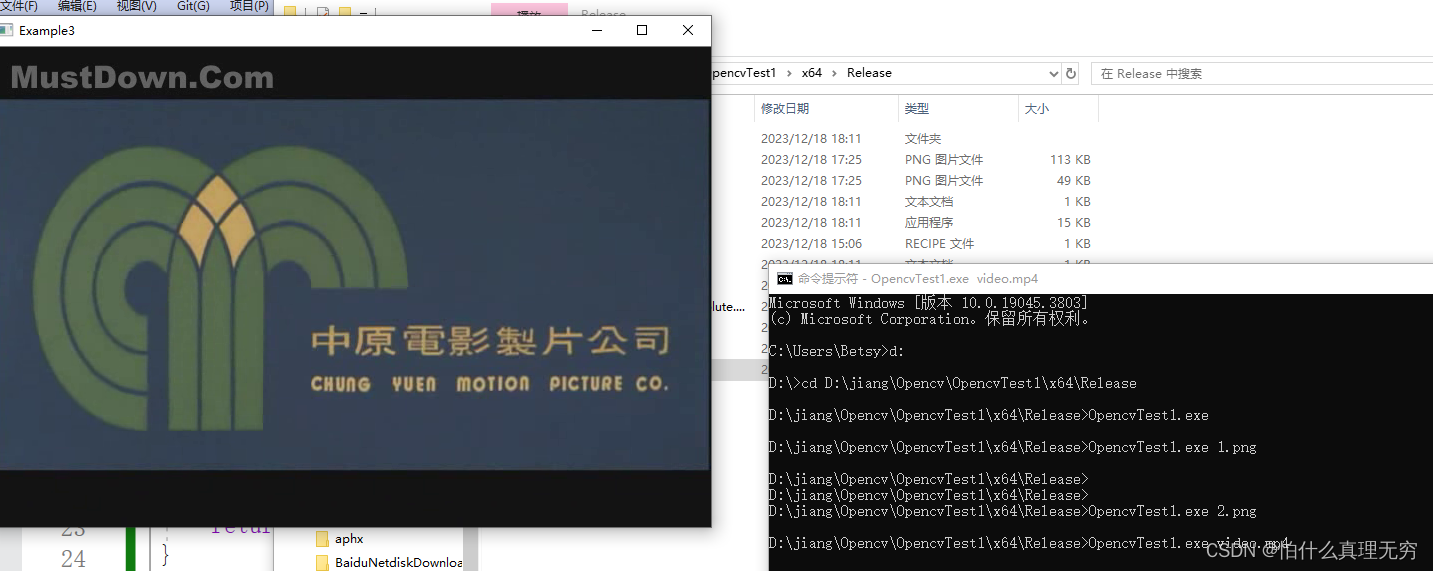


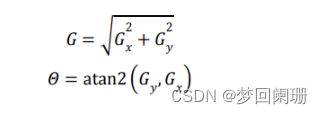
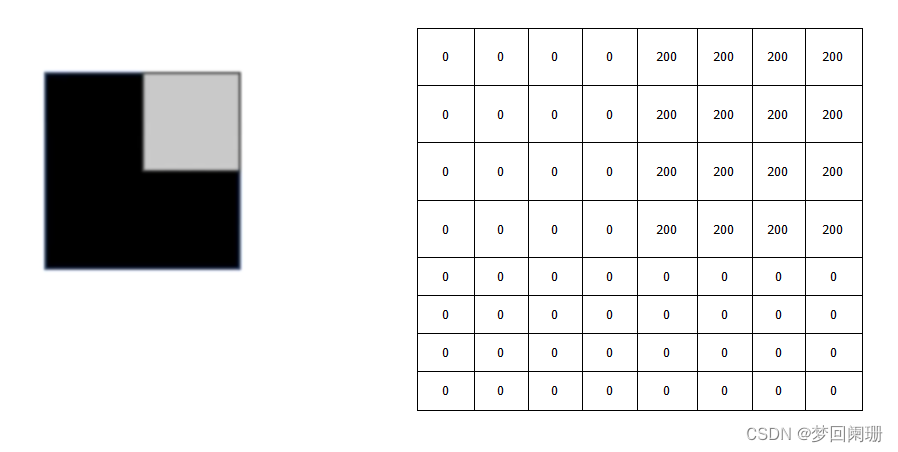
![[Python] <span style='color:red;'>opencv</span> - 如何使用<span style='color:red;'>VideoCapture</span>类进行摄像头<span style='color:red;'>视频</span>捕获并显示](https://img-blog.csdnimg.cn/direct/2ebf1e8058dd41f295ea2b0c435f3198.png)